Win7系统笔记本电脑闪屏怎么处理?
时间:2024/4/9作者:未知来源:盾怪网教程人气:
- [摘要]屏幕画面出现闪烁或不规则闪动,有时会出现横条线和竖条线。不得不进行重装系统,之前安装的游戏、文件、图片都要重新下载,也不一定能解决的,其实造成闪屏的原因是很多的,应该对症下药,下面,小编给大家讲解笔...
屏幕画面出现闪烁或不规则闪动,有时会出现横条线和竖条线。不得不进行重装系统,之前安装的游戏、文件、图片都要重新下载,也不一定能解决的,其实造成闪屏的原因是很多的,应该对症下药,下面,小编给大家讲解笔记本电脑闪屏的处理方法。
笔记本电脑闪屏怎么解决
问题一:屏幕刷新率过低
检查屏幕刷新率过低问题:
在电脑桌面空白处,鼠标右键单击进入【屏幕分辨率】
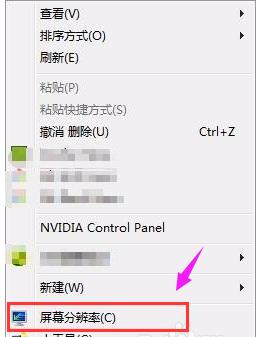
点击【高级设置】
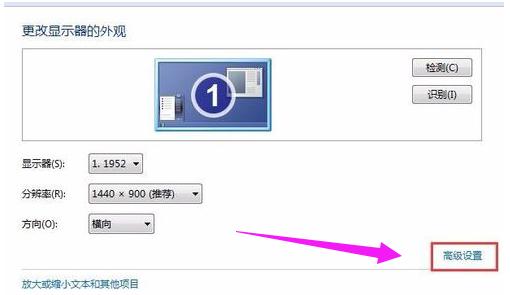
点击【监视器】下面的屏幕刷新频率为【60】则为正常的,反之则需要设置成60。
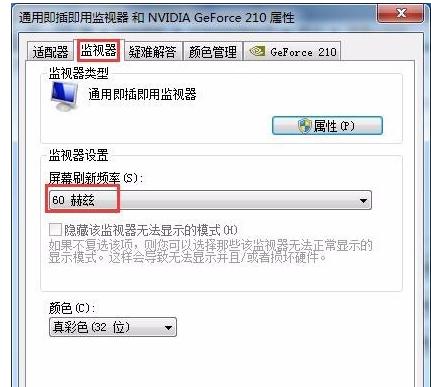
问题二:显卡驱动问题
检查显卡驱动是否安装正确:
下载驱动安装软件,如下图所示,百度搜索【鲁大师】
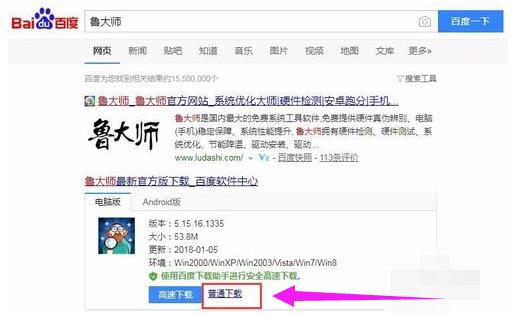
等待安装完成后,会自动运行并扫描是否有需要安装的软件。
注意:不需要更新驱动
下图是正常的,如果有提示未安装的显卡驱动,则需要下载安装即可,安装完重启电脑
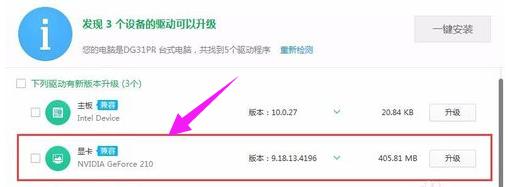
问题三:硬件问题
建议去指定的售后服务商检查故障问题,一般都是显卡排线出现问题。或者是显示屏出现问题。也有可能是内存问题。

以上就是笔记本电脑闪屏的处理方法。
windows 7 的设计主要围绕五个重点——针对笔记本电脑的特有设计;基于应用服务的设计;用户的个性化;视听娱乐的优化;用户易用性的新引擎。 跳跃列表,系统故障快速修复等,这些新功能令Windows 7成为最易用的Windows。
关键词:Win7系统笔记本电脑闪屏怎样处理?